怎么设置win7休眠时间?win7休眠时间怎么设置?相信不少网友都不清楚的吧?win7如何关闭休眠模式呢?我们需要长时间下载东西时,我们就不希望计算机进入休眠模式,因为休眠模式令下载会暂停;有时我们需要长时间离开电脑前时,那么怎么办?这时我们就需要设置休眠时间了,接下来就为就大家简单介绍一下吧!
1、点开始-控制面板,打开Win7控制面板;
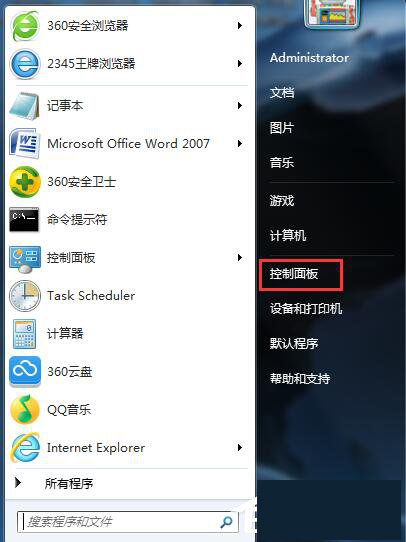
2、我们进入了win7系统的控制面板之后,以“大图标”的方式查看所有按钮;
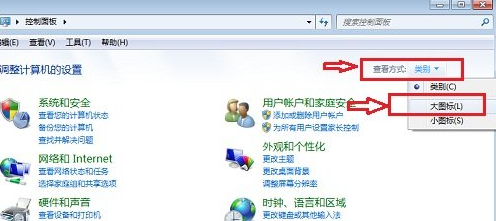
3、我们在控制面板里面找到一个名为“电源选项”的按钮,单击这个按钮打开需要设置的窗口;
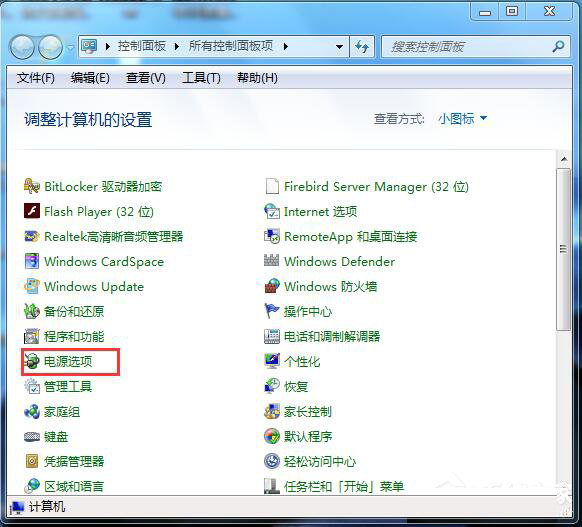
相关影片资源迅雷下载推荐
无线鼠标有电但动不了(无线鼠标失灵教你一招)
4、在win7系统的电源管理窗口中,我们在左侧下方看到有一个“更改计算机睡眠时间”,点击打开对应的设置页面;
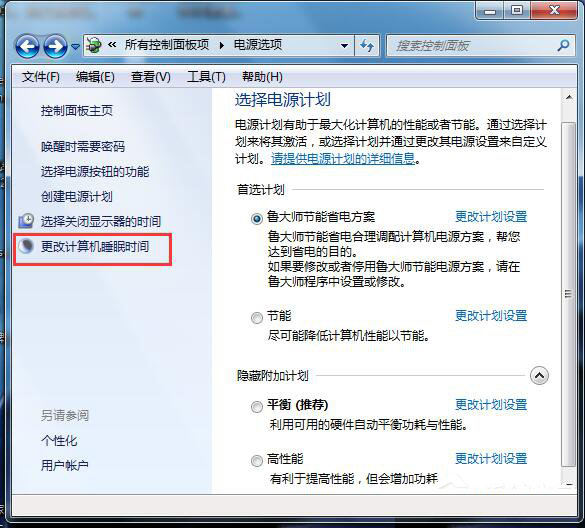
5、在“使计算机进入睡眠状态”一栏两个设置中,选择“从不”,然后点“保存修改”按钮保存设置;
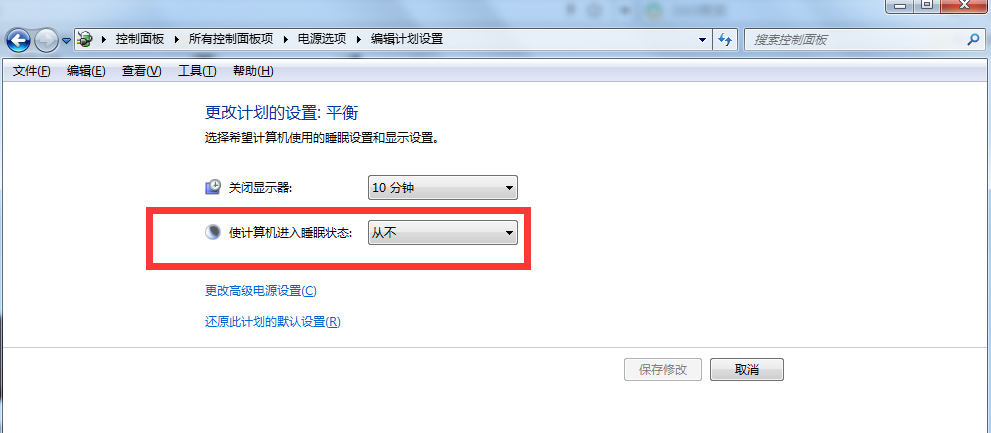
6、相对的,如果我们在“使计算机进入睡眠状态”选择“15分钟”,就是把win7休眠时间设置为“15分钟”。
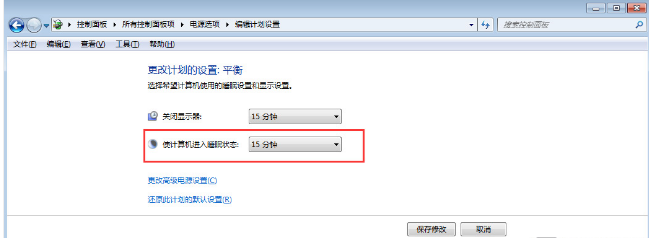
以上就是win7休眠时间的设置及win7关闭休眠模式的方法图解,操作非常简单,希望对各位有帮助。
相关影片资源迅雷下载推荐
win7系统怎么系统还原(电脑系统windows7系统还原的方法)
版权声明:除非特别标注,否则均为本站原创文章,转载时请以链接形式注明文章出处。

